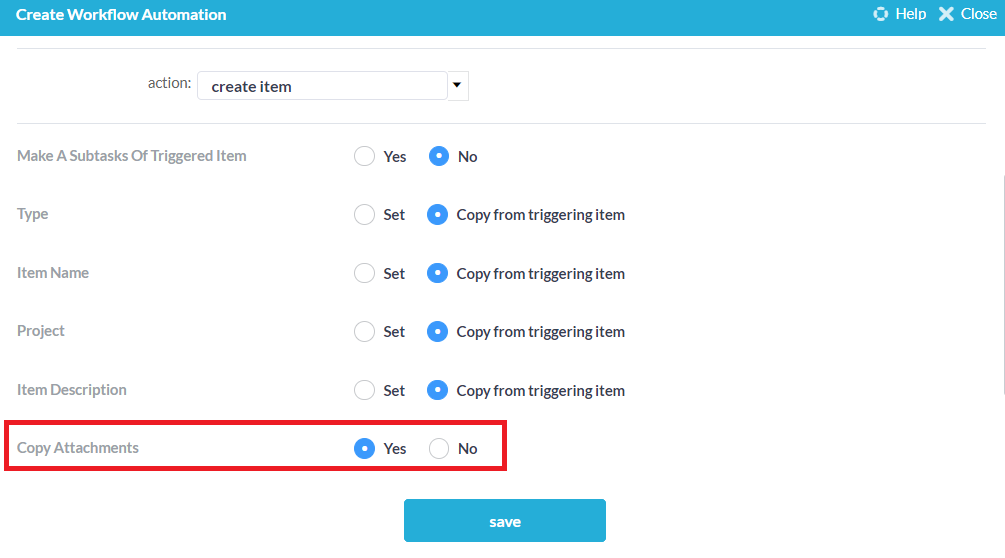O OneDesk permite-lhe definir automatizações de fluxo de trabalho, que são um conjunto de regras que cuidam de tarefas repetitivas e demoradas. A definição de automatizações de fluxos de trabalho permitirá ao seu negócio economizar tempo e dinheiro e aumentar a produtividade global.
Tabela de conteúdos
Automation Rules
Todas as regras de automatização do fluxo de trabalho consistem nas seguintes 3 partes:

- Filtros que definem o(s) item(s) a que a regra será aplicada
- Um gatilho que fará com que a ação seja executada
- Uma ou mais ações que o OneDesk vai tomar
Exemplos de automatização do fluxo de trabalho
Abaixo estão algumas automatizações de fluxo de trabalho úteis que podem ajudá-lo a aproveitar ao máximo a capacidade de automatização do fluxo de trabalho do OneDesk. Alguns são ativados dentro do OneDesk fora da caixa, outros precisam de ser ativados, e alguns são sugestões úteis para fluxos de trabalho comuns.
Já ativado
1. Resposta automática a novos bilhetes
Envie uma resposta bot automatizada ao indivíduo que desencadeie a criação de qualquer bilhete.
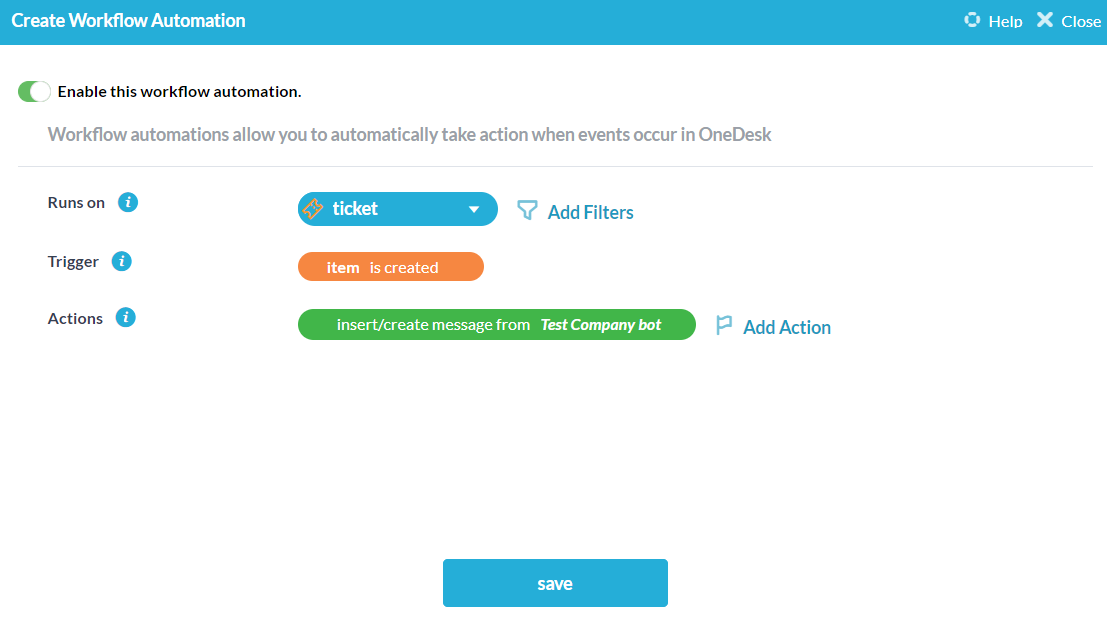
2. Feche os bilhetes inativos que estão pendentes do cliente
Declutter seu espaço de trabalho por bilhetes de fecho automático que se tornaram inativos devido à inatividade do cliente.
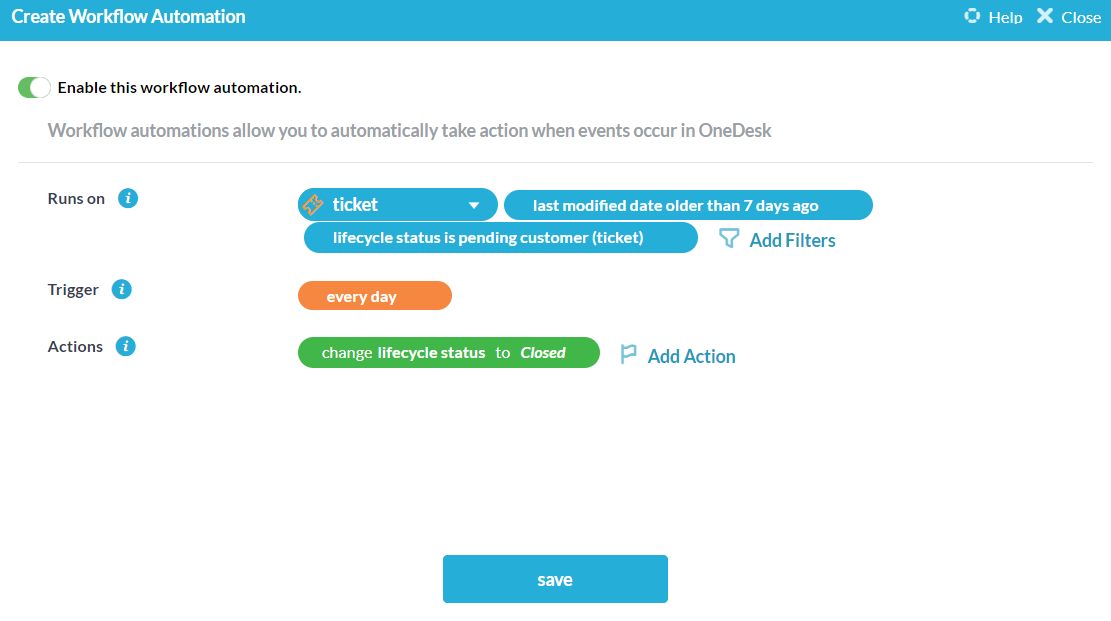
3. Alterar o estado pendente quando o agente responder
Altere automaticamente o estado de um bilhete para “cliente pendente” para identificar os bilhetes que aguardam uma resposta do cliente.
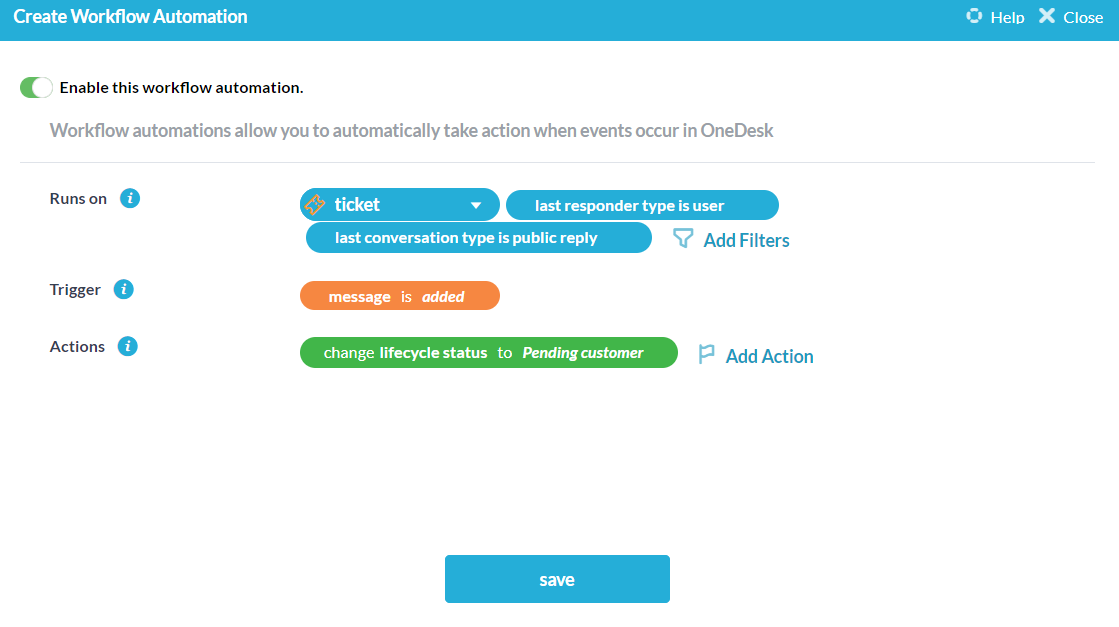
4. Alterar o estado pendente quando o cliente responder
Altere automaticamente o estado de um bilhete para “agente pendente” para identificar bilhetes que necessitem da atenção de um agente para garantir uma resposta oportuna.
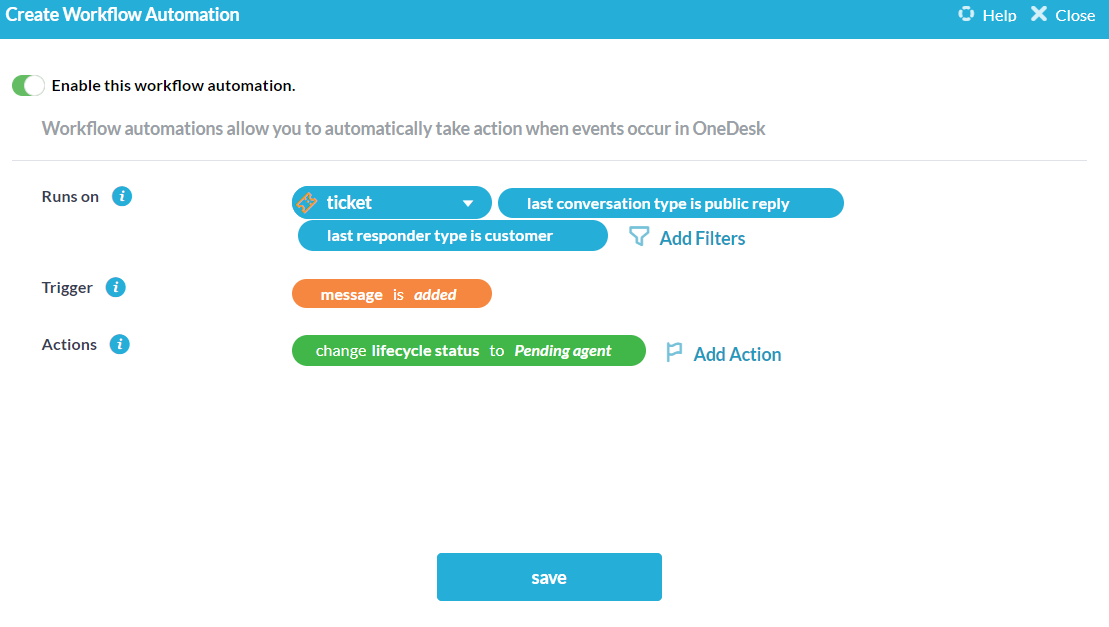
5. Se a percentagem completar varia de 0 para menos de 100%, definir o estado para “em curso”
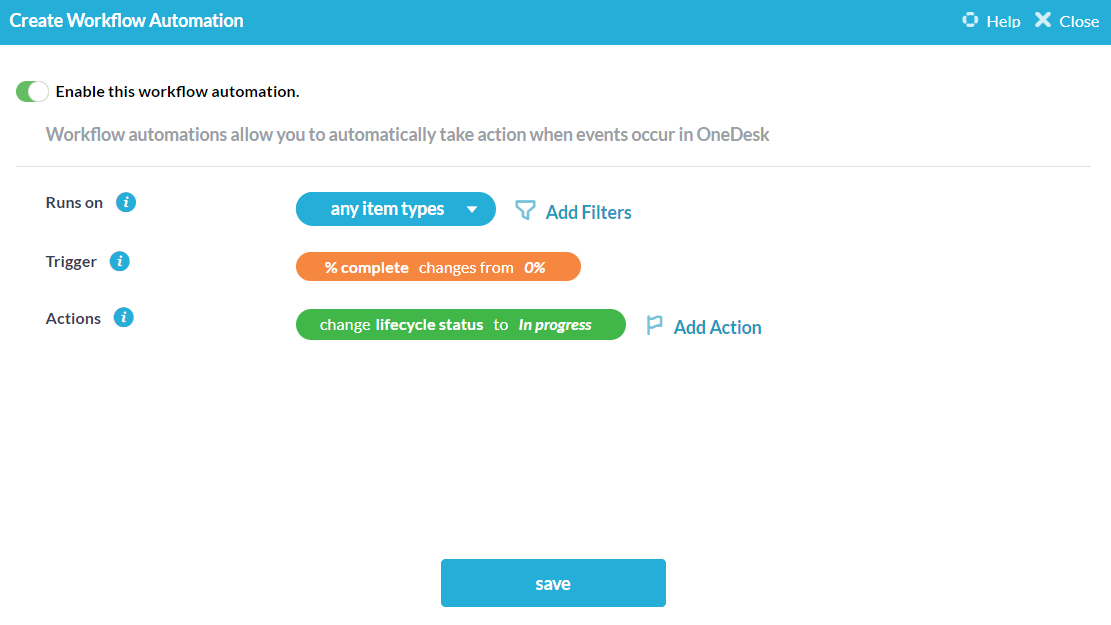
6. Publicar novos bilhetes no portal do Cliente
Publique automaticamente novos bilhetes que são criados no portal do cliente para manter os seus clientes atualizados sobre o seu progresso.
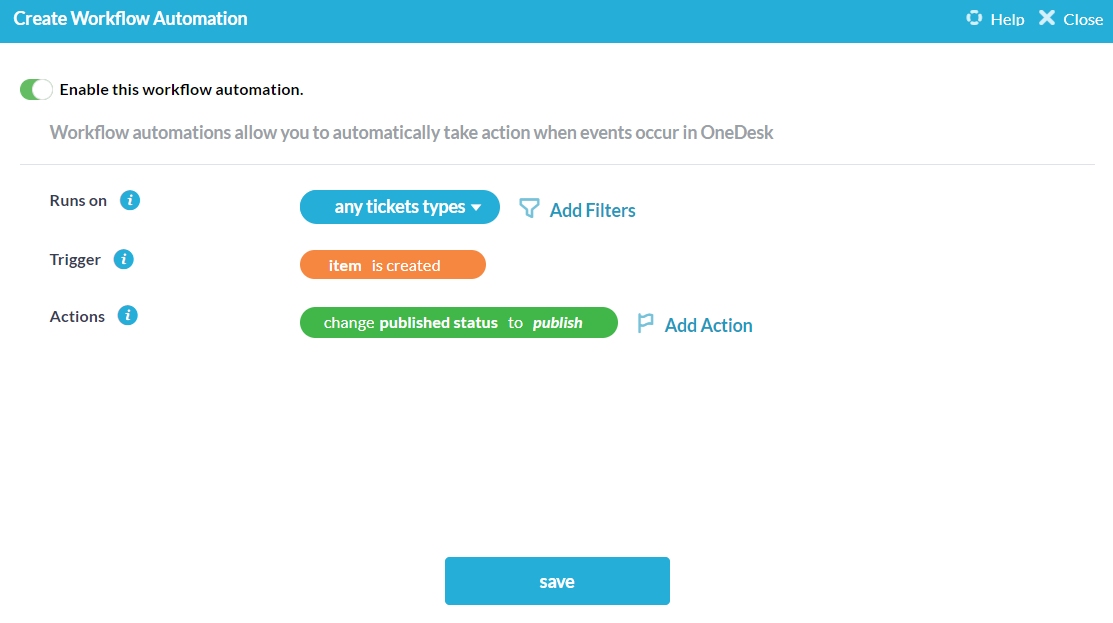
7. Notificar o solicitador de bilhete fechado
Informe o solicitador de um bilhete quando o estado do ciclo de vida do bilhete é alterado para ‘fechado’.
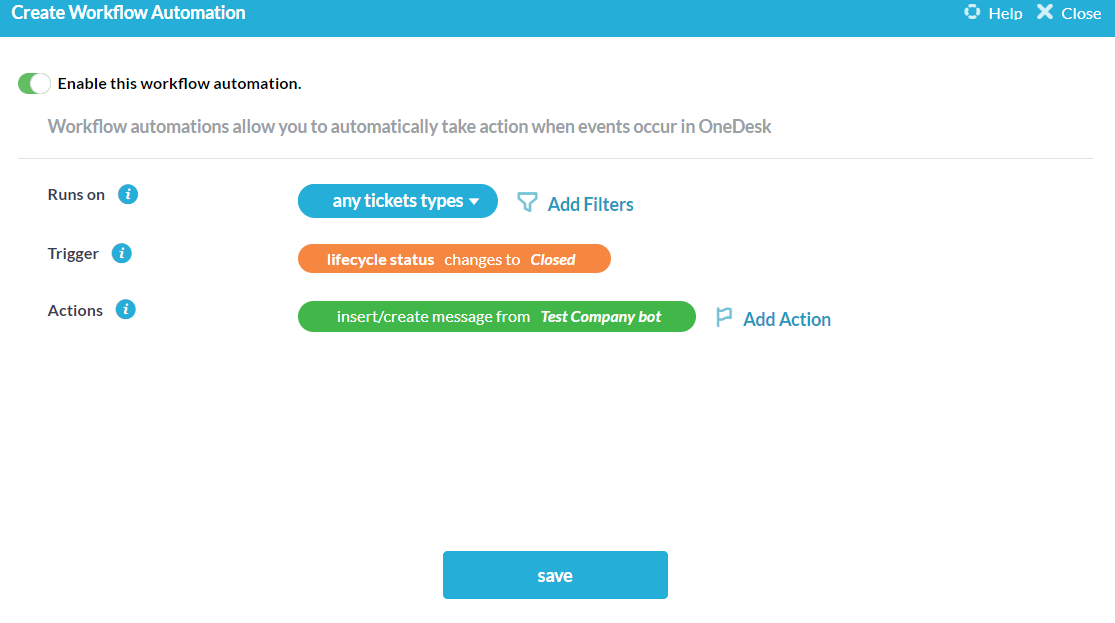
8. Quando o estado for atualizado no projeto, publique uma mensagem
Envie uma mensagem automatizada do bot OneDesk para notificar os seguidores de um projeto quando o seu estado mudar.
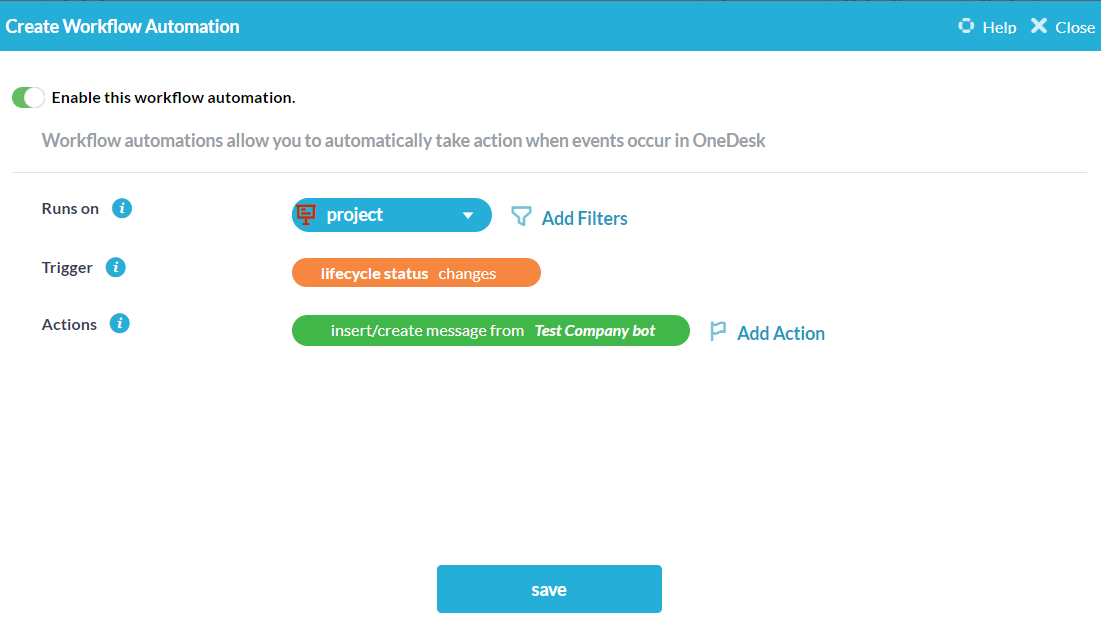
9. Lembre os assignes das próximas tarefas
Envie um lembrete aos utilizadores(s) oneDesk atribuídos de tarefas que estão a chegar para permitir que estejam mais bem preparados.
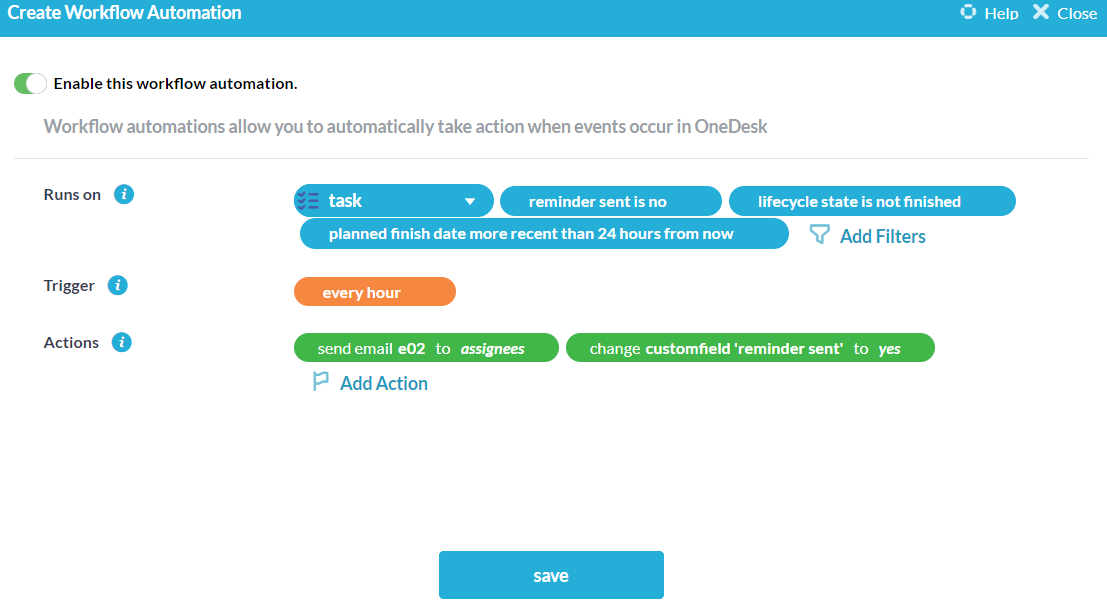
10. Alterar o estado do item para “fechado” quando a percentagem for de 100
Desacompi a percentagem de conclusão do artigo muda para 100% para acompanhar os itens acabados.
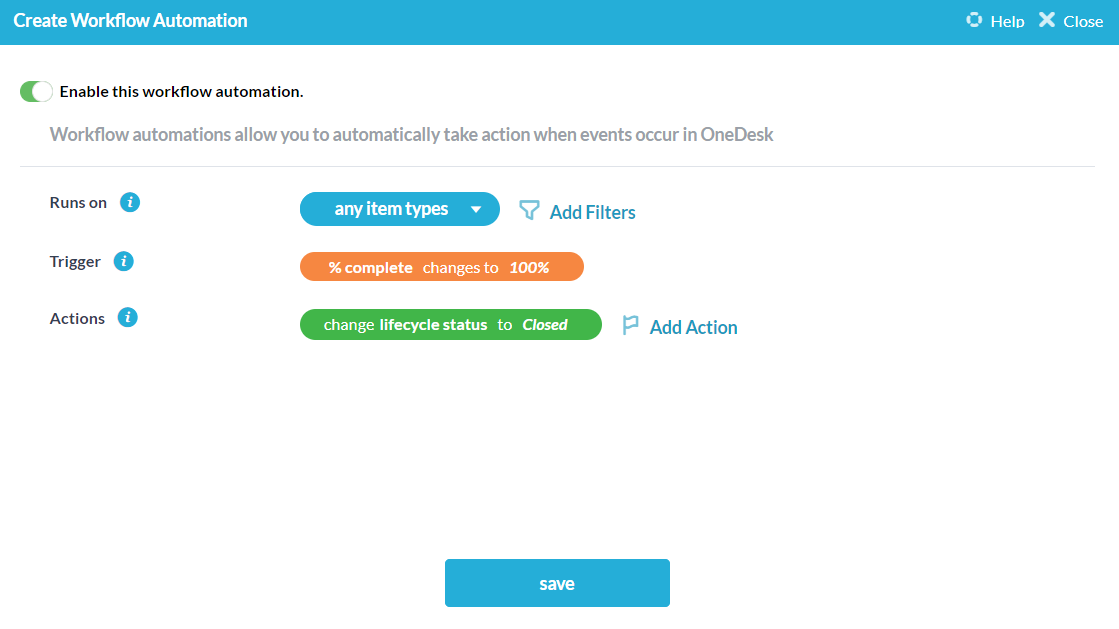
11. Definir o estado de tarefa para “reaberto” quando a percentagem descer de 100
Desabrada a percentagem de conclusão quando a percentagem de conclusão for reduzida de 100% para identificar itens que necessitem de mais trabalho.
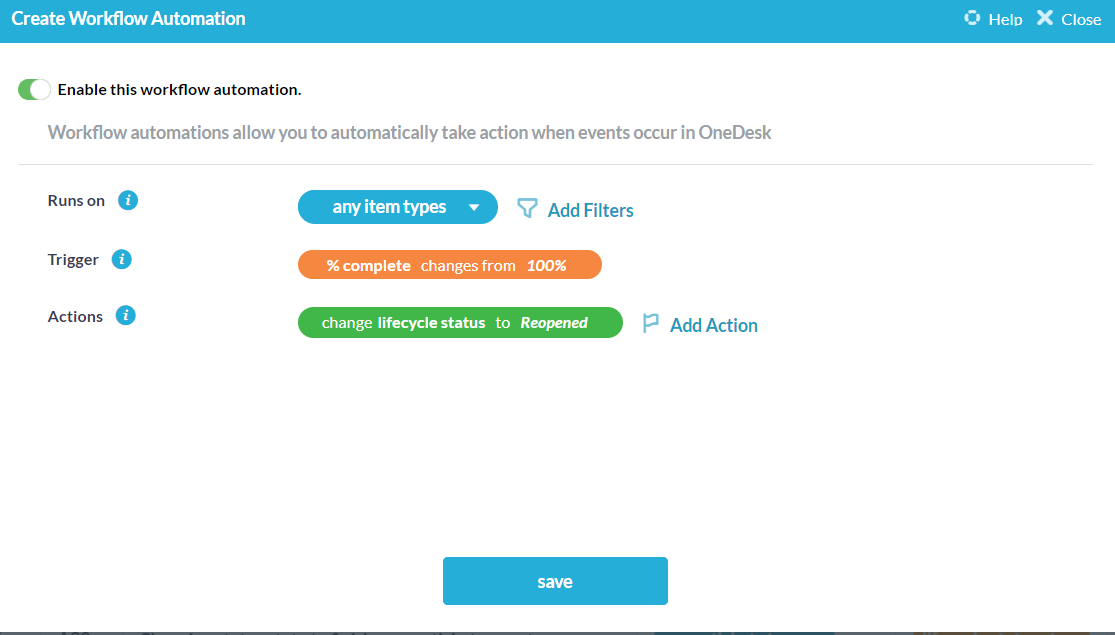
12. Bilhetes de arquivo que estão terminados e não foram tocados no último mês
Arquivar automaticamente os bilhetes quando em estado final e não tiverem sido modificados em 30 dias
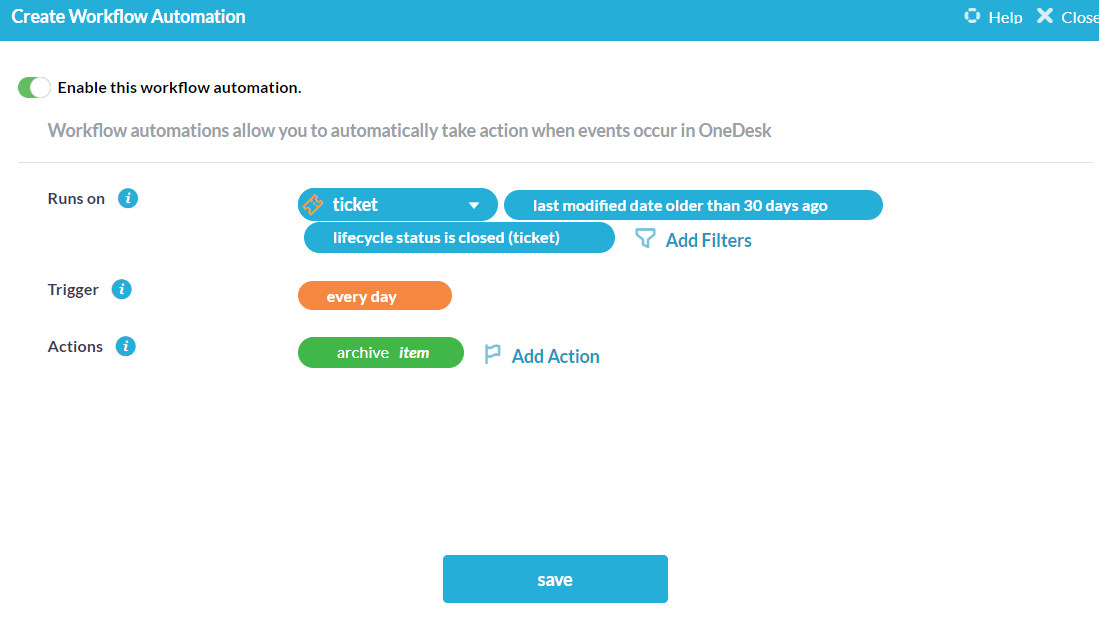
Não Ativado
1. Quando o novo item for criado, envie um e-mail para a Administração
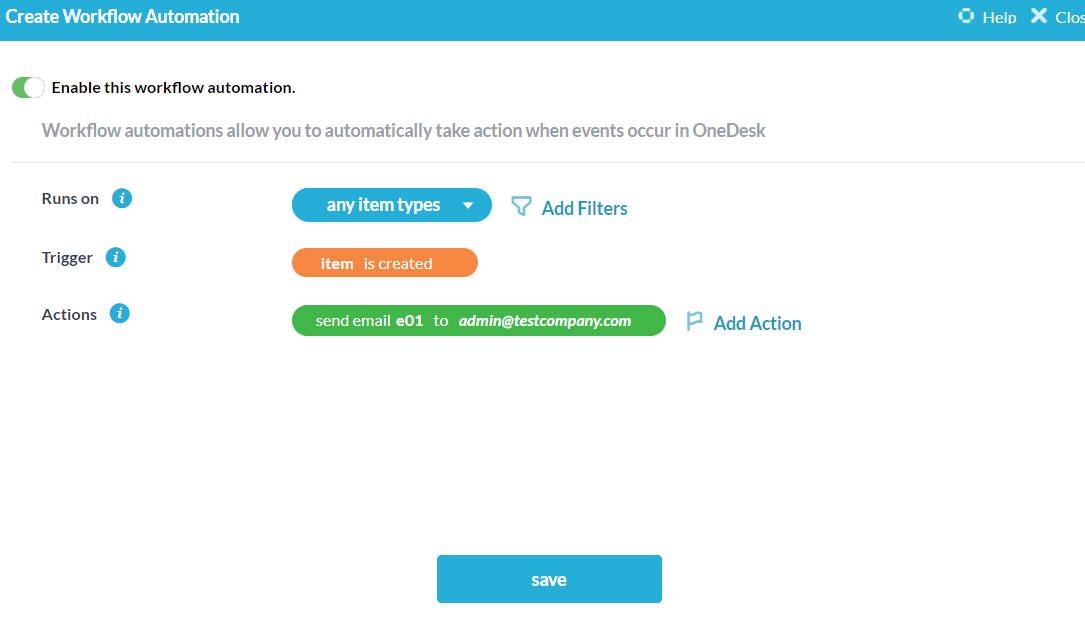
2. Atribuir automaticamente novas tarefas
Atribua automaticamente itens recém-criados a um utilizador ou equipa no OneDesk.
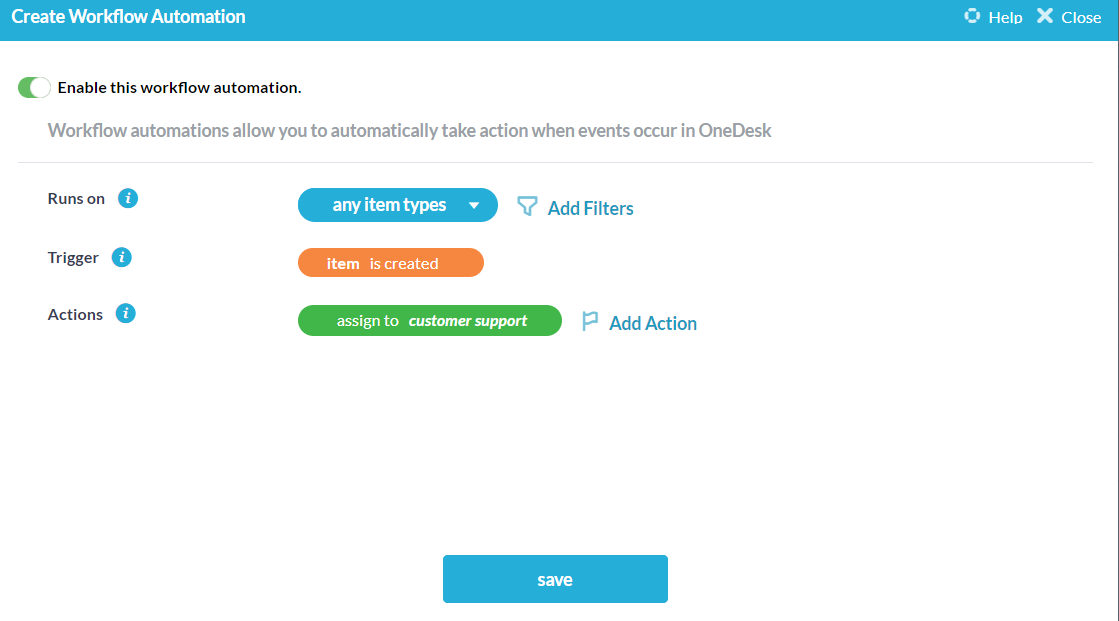
Exemplos de automação útil
1. Atribuir automaticamente novos itens a um indivíduo
Atribua automaticamente itens recém-criados a um utilizador individual na sua equipa OneDesk.
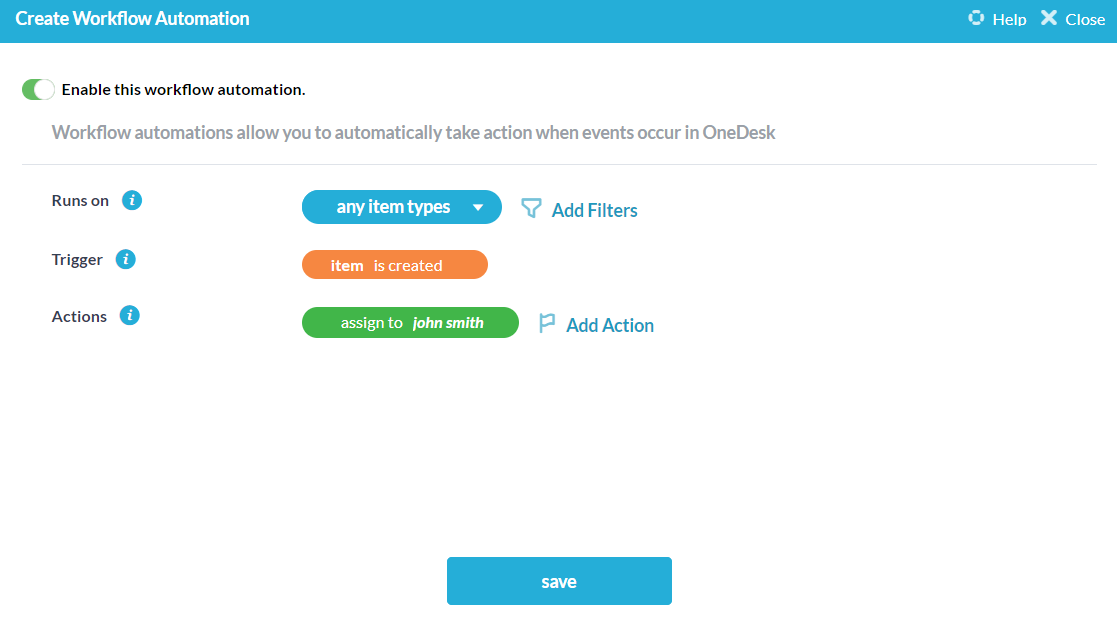
2. Notifique o suporte se um bilhete não tiver sido fechado após um período de tempo especificado
Certifique-se de que a sua equipa de apoio é notificada automaticamente quando um bilhete está a demorar demasiado tempo a ser resolvido.
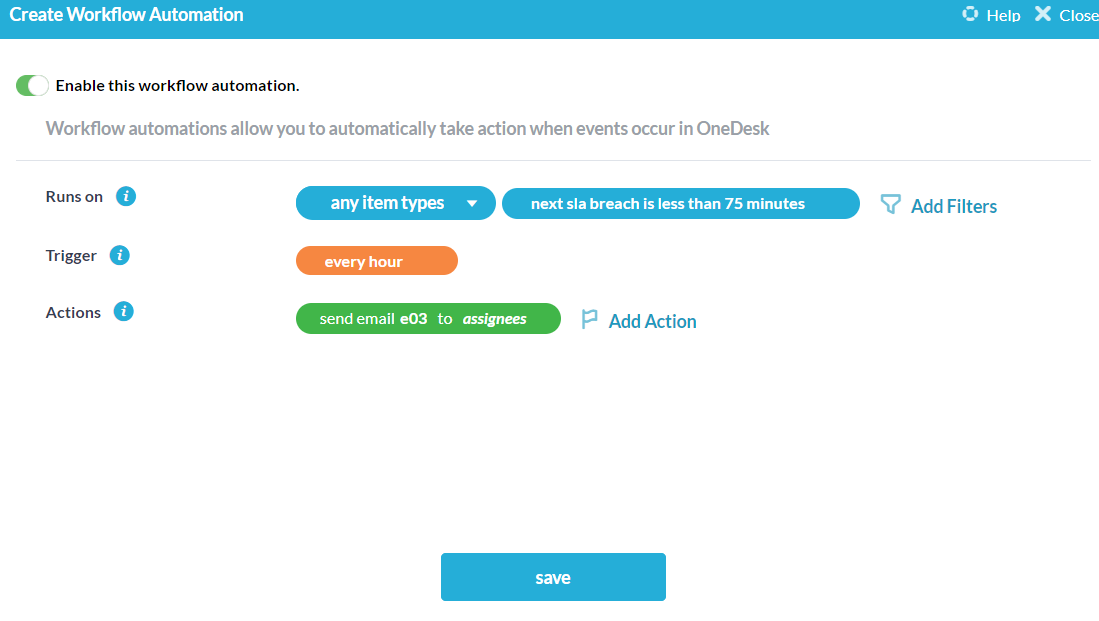
3. Organizar automaticamente itens em projetos baseados no tipo de item
Os itens recém-criados organizam-se automaticamente em diferentes projetos com base no seu tipo de item.
Exemplo: organizar um item que é um bug no seu próprio projeto.
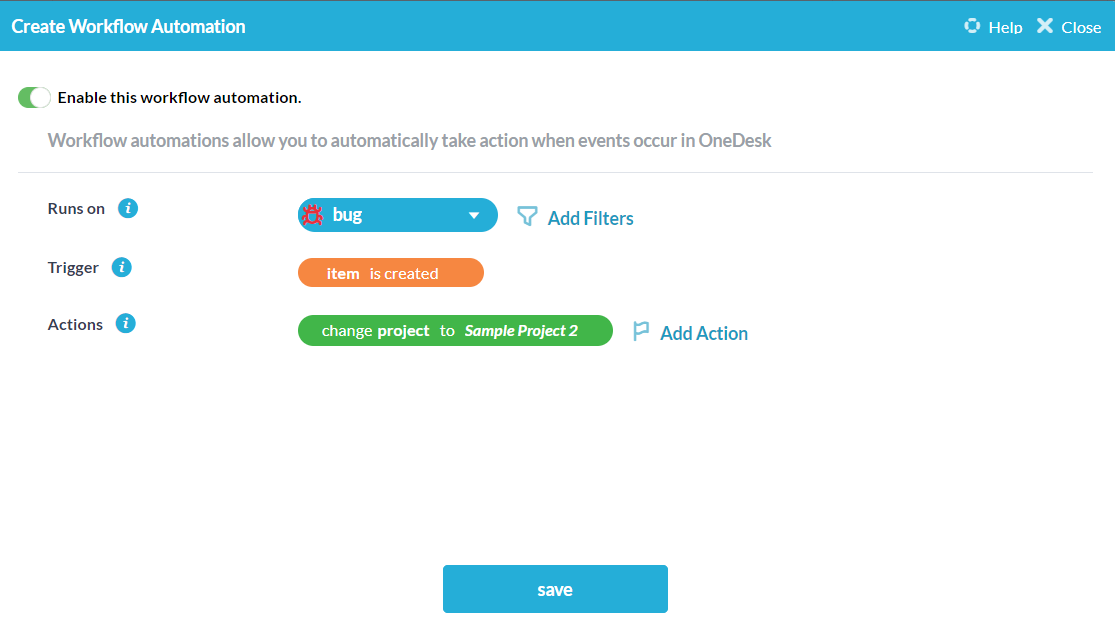
4. Quando um bilhete é criado por e-mail, envie uma resposta automática
Envie uma mensagem automatizada para o indivíduo que o contacta por e-mail para iniciar o fluxo de conversação.
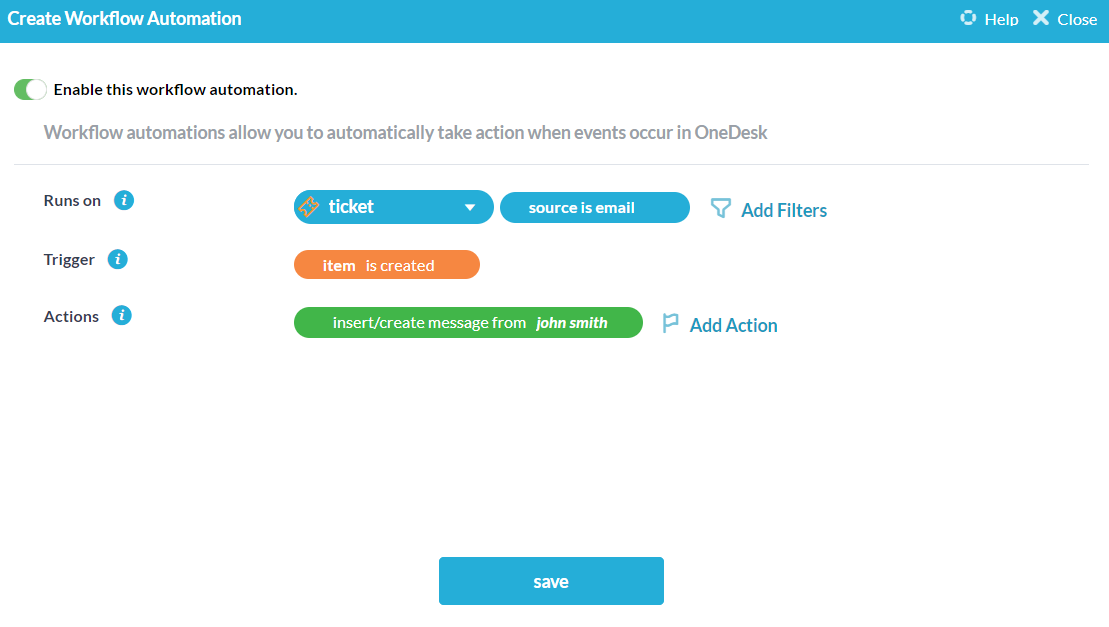
5. Atribuir automaticamente itens específicos à equipa adequada
Atribua automaticamente um item com base no seu tipo à equipa mais adequada para lidar com os seus cuidados.
Exemplo: atribua uma tarefa de bug à Equipa Dev.
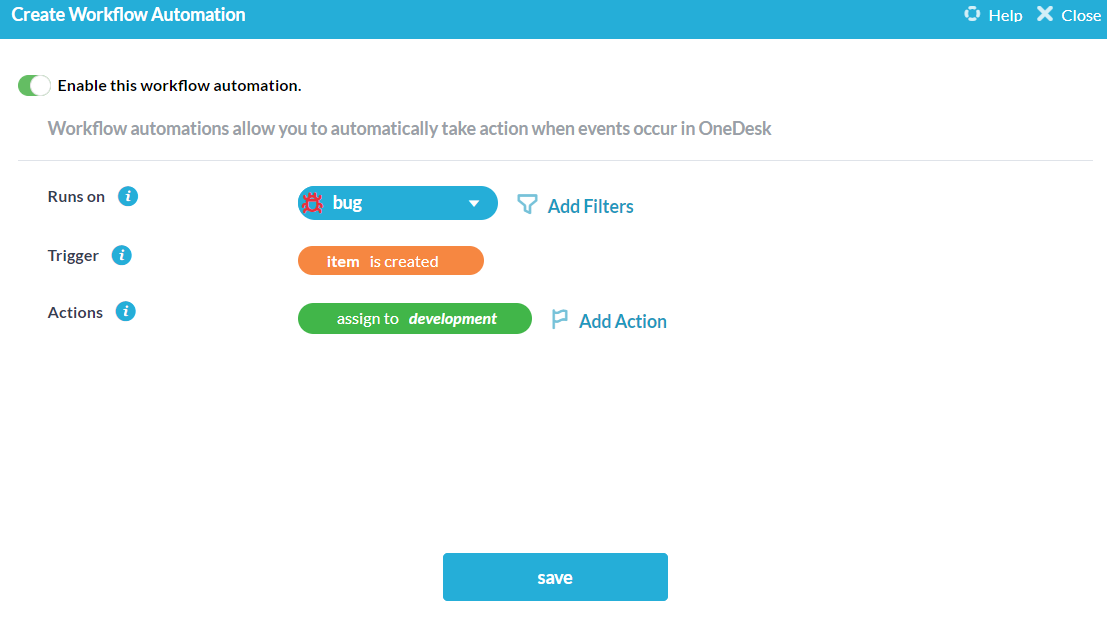
6. Atualizar o seguidor de um item para todas as alterações de estado
Certifique-se de que, quando alguém é designado como seguidor, recebe todas as atualizações sobre as alterações de estado do item à medida que acontece.
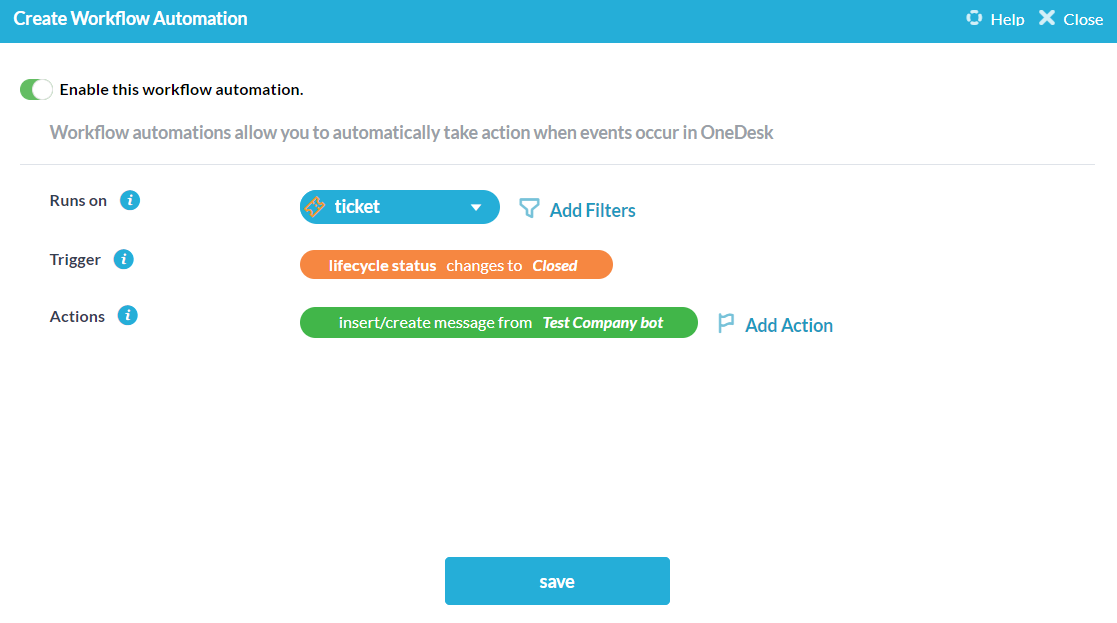
7. Organizar bilhetes em projetos baseados no domínio do e-mail
Quando um bilhete é criado por um e-mail com um determinado domínio, adicione o bilhete ao projeto com o nome de domínio correlacionador.
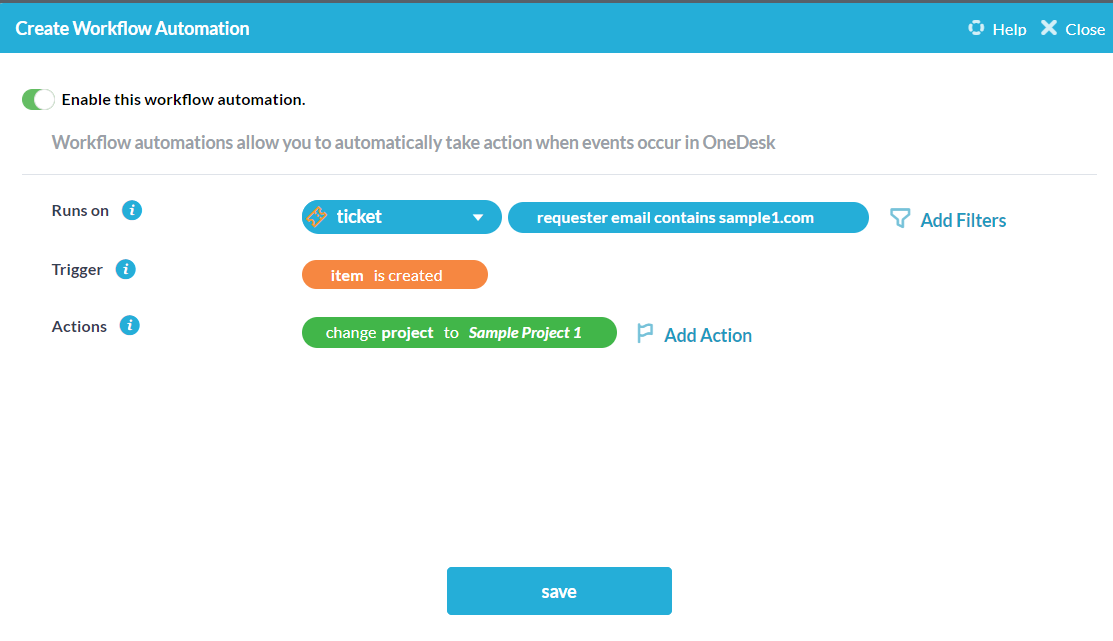
8. Alterar o tipo de bilhete com base no estado de urgência em nome
Notifique os seus clientes de que podem adicionar “urgente” ao título dos seus e-mails/submissões de formulário web e alterar automaticamente esses tipos de bilhetes para um bilhete “urgente”.
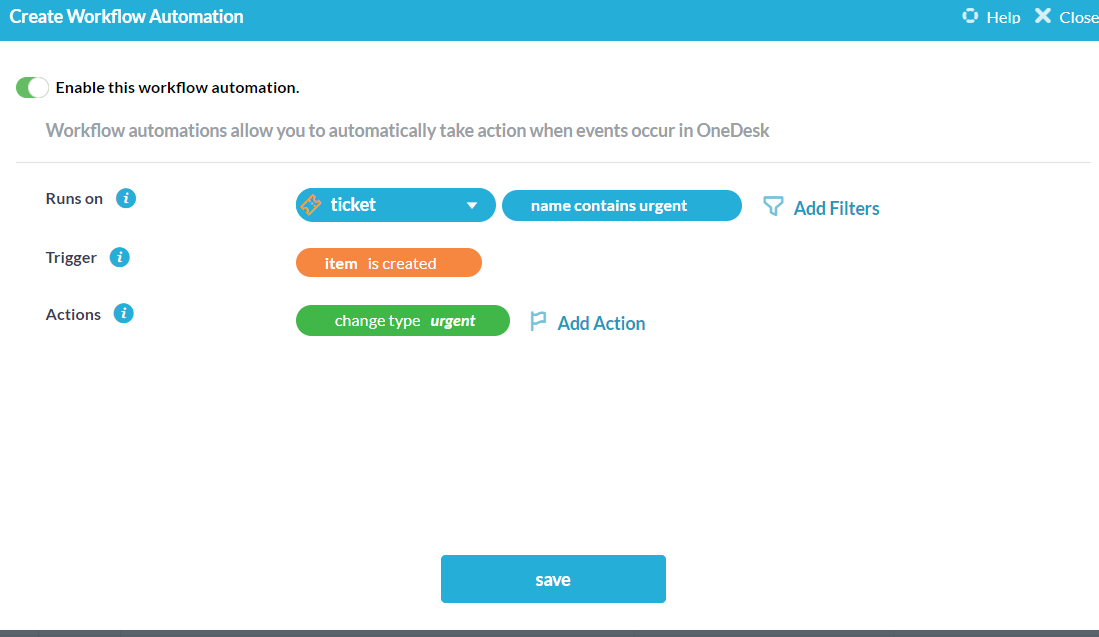
9. Atribuir itens de alta prioridade a um gestor
Se um bilhete for aumentado para a prioridade de 5 estrelas, o cessionário muda imediatamente para o gestor para que possa ser tratado pela pessoa mais capaz.
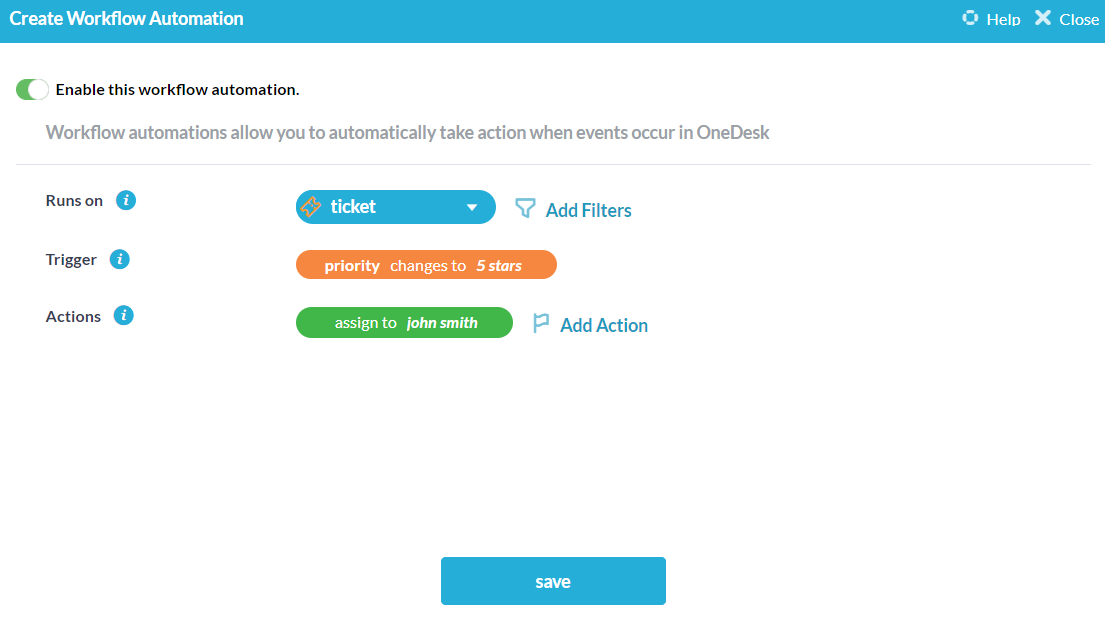
10. Se o item for criado por e-mail, envie e-mail e atribua a um indivíduo
Quando um item é criado a partir de um e-mail, envie uma resposta de mensagem e atribua-o automaticamente a um utilizador OneDesk.
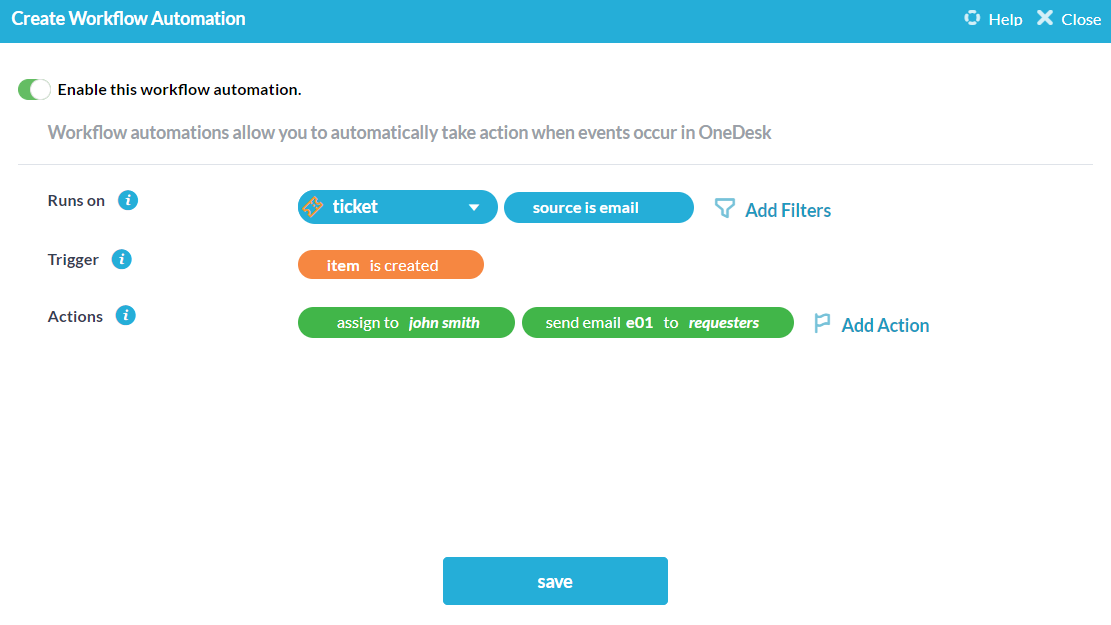
11. Quando o estado mudar, reatribua-se a outra equipa
Personalize os seus estatutos para representar as equipas que lidam com as diferentes fases de um item e designe automaticamente a equipa adequada à medida que o estado muda.
Exemplo: Quando a equipa de escrita completa um artigo, atualizam o estado e o item é automaticamente transferido para a equipa de desenvolvimento.
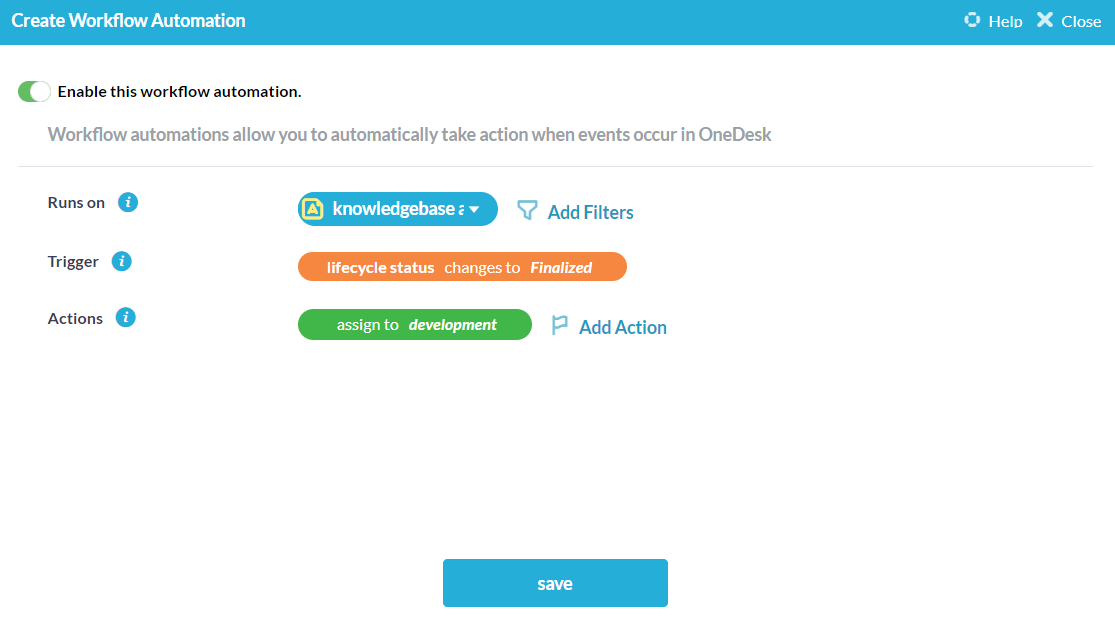
12. Atribuir automaticamente novos bilhetes a um indivíduo pela Round-Robin
Atribua automaticamente os bilhetes de entrada por rotação a cada membro de um grupo à sua escolha.
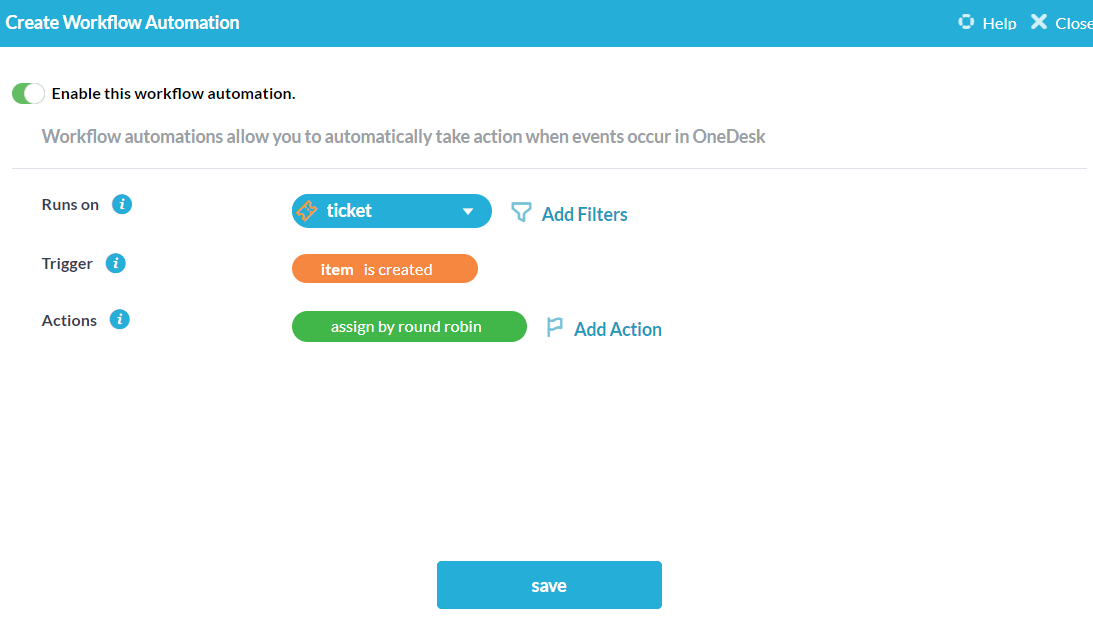
13. Arquivar um projeto depois de concluído
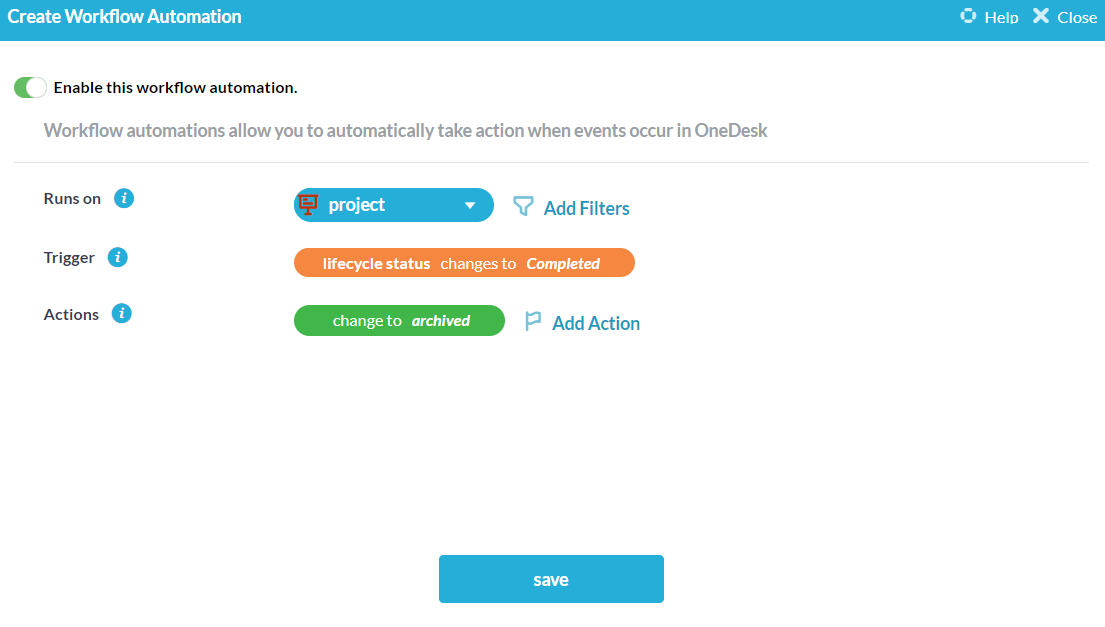
14. Notificar os seguidores de um projeto quando a data de vencimento for muda
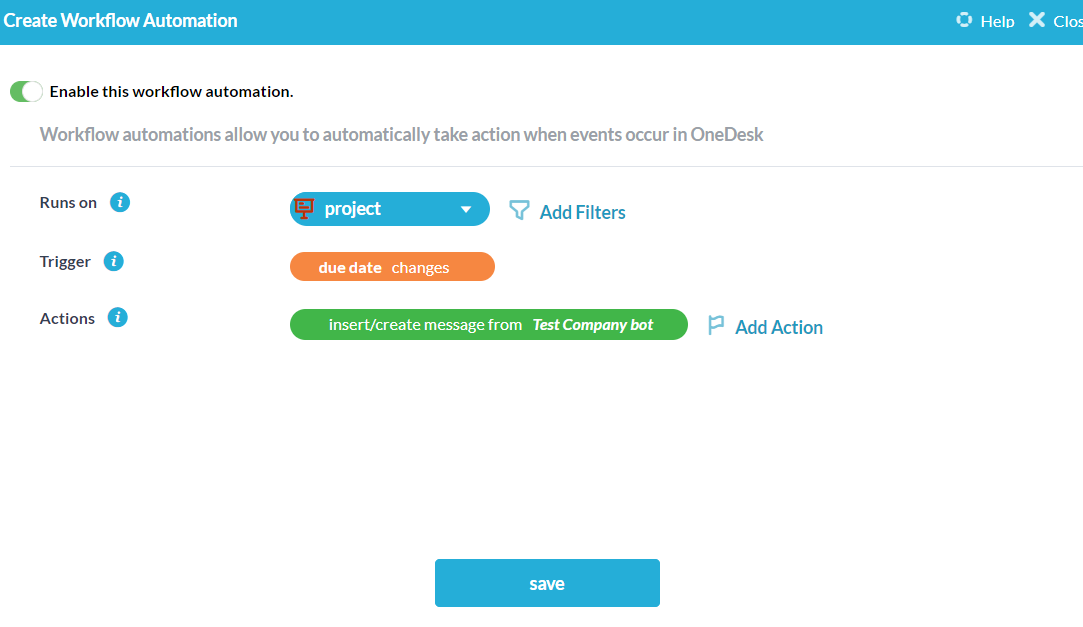
15. Arquivo de bilhetes fechados/completos
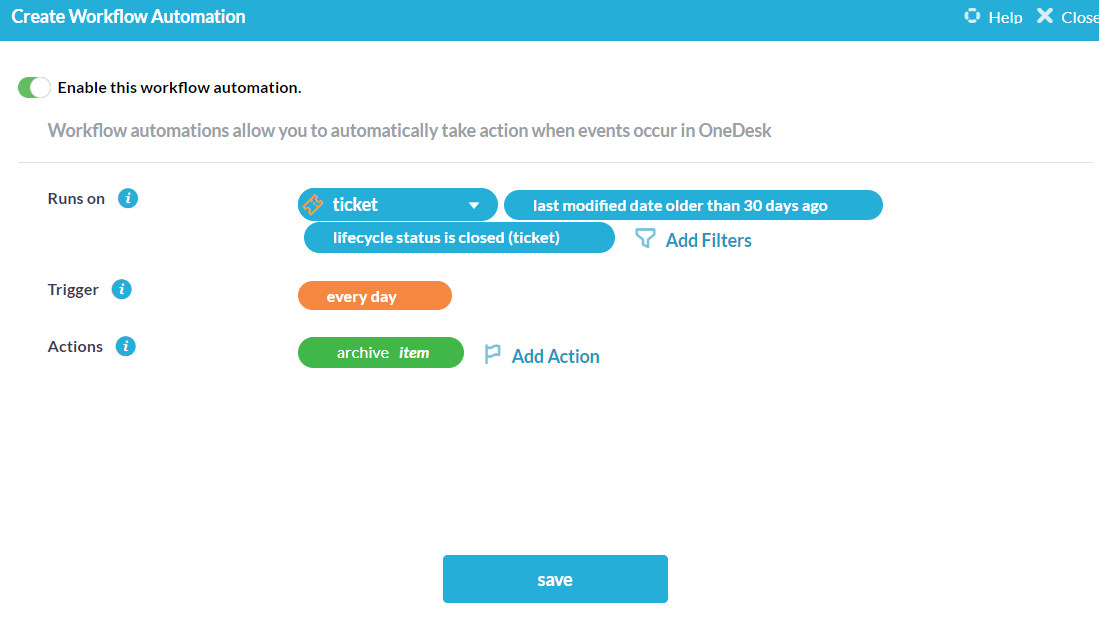
16. Quando um bilhete é criado com a palavra-chave $critical, desempate a prioridade do bilhete para 5 estrelas.
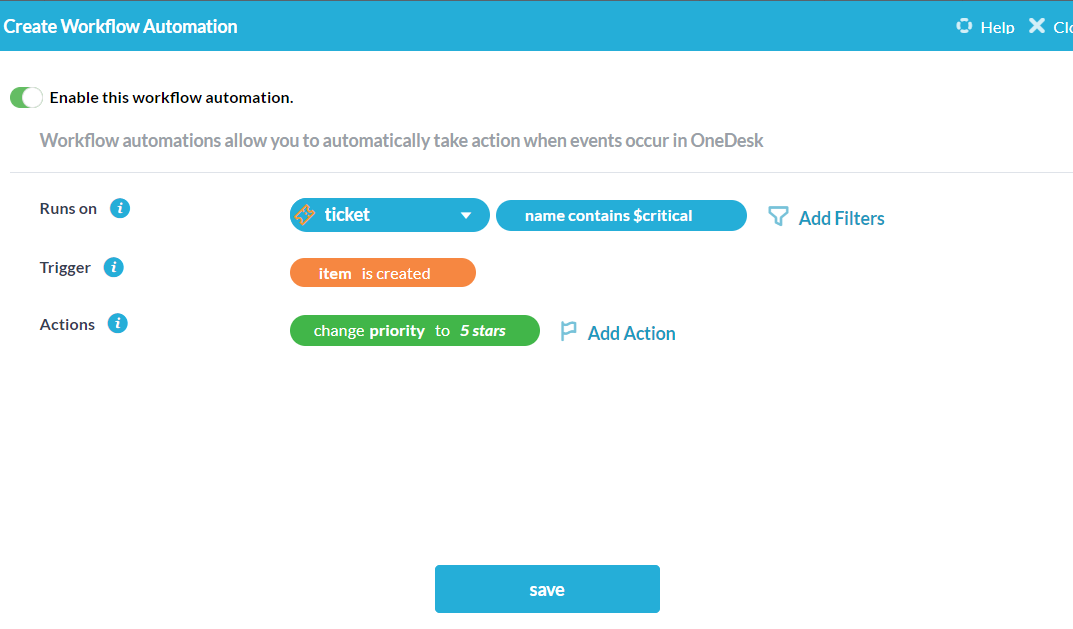
17. Quando um bilhete estiver marcado como fechado, feche todas as conversas.
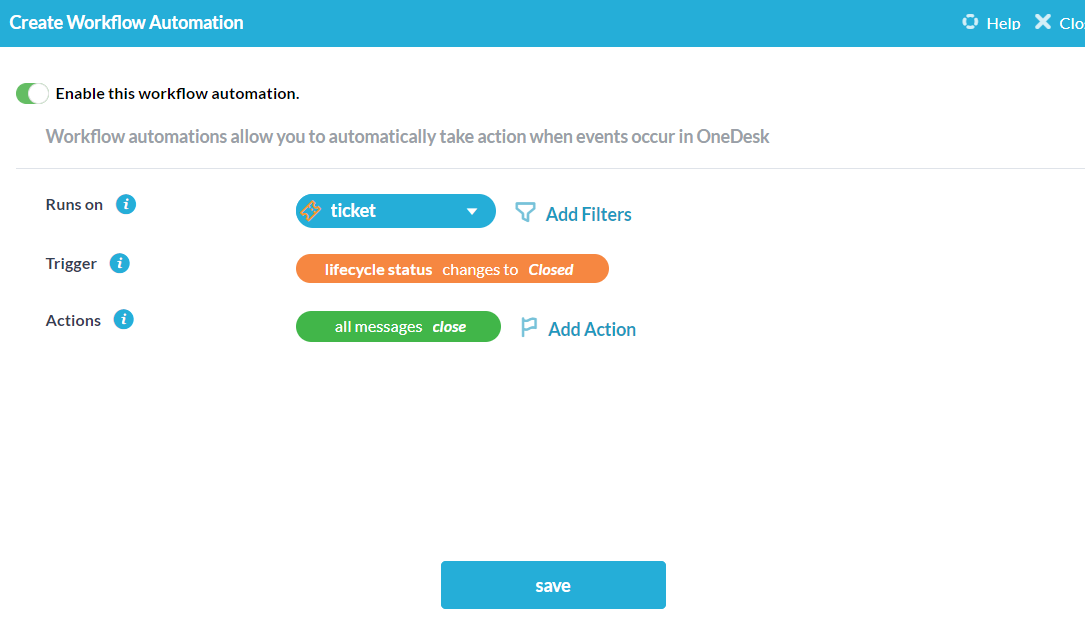
18. Envie um modelo de e-mail do Inquérito de Satisfação dentro de 24 horas após o encerramento de um bilhete.
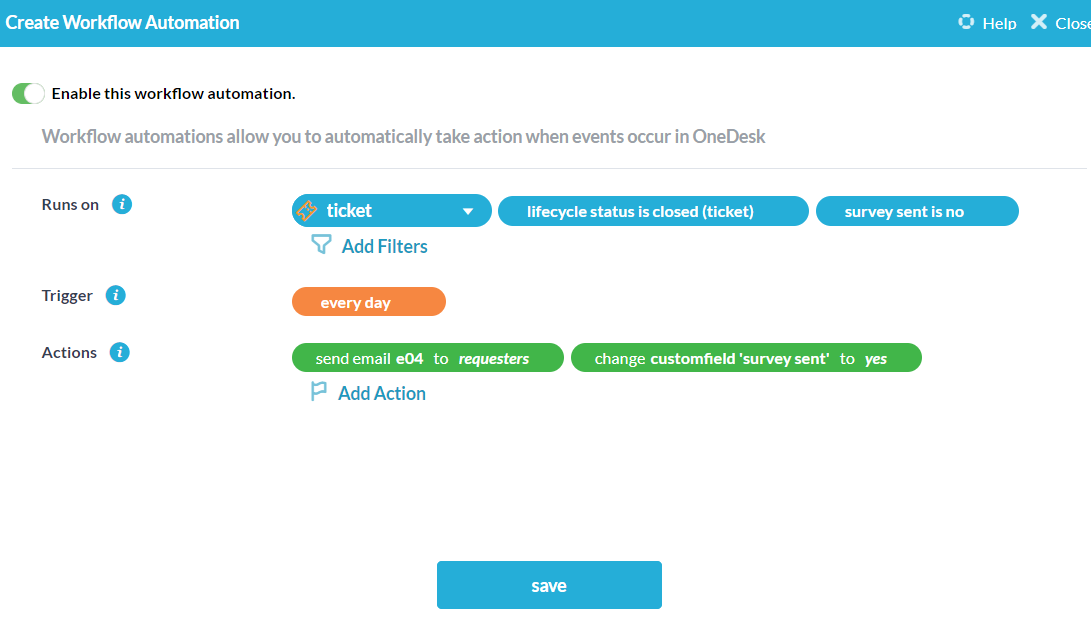
19. Partilhar automaticamente um projeto com um cliente quando é colocado num cliente portoflio.
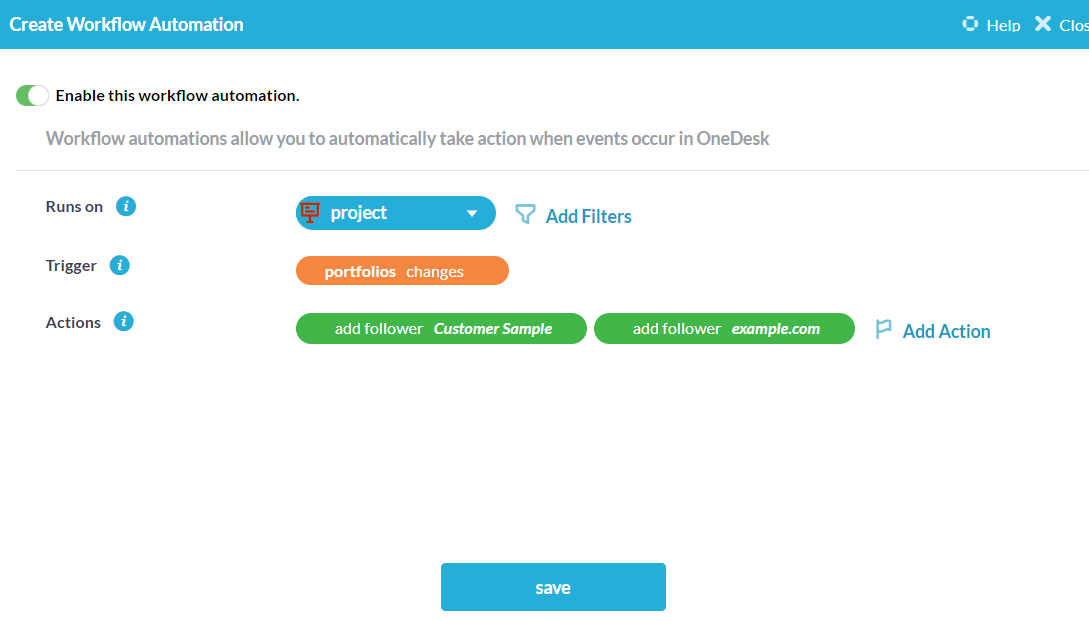
20. Como arquivar os bilhetes de entrada de um remetente específico.
Você pode arquivar os bilhetes automaticamente que vêm de um domínio de e-mail específico.
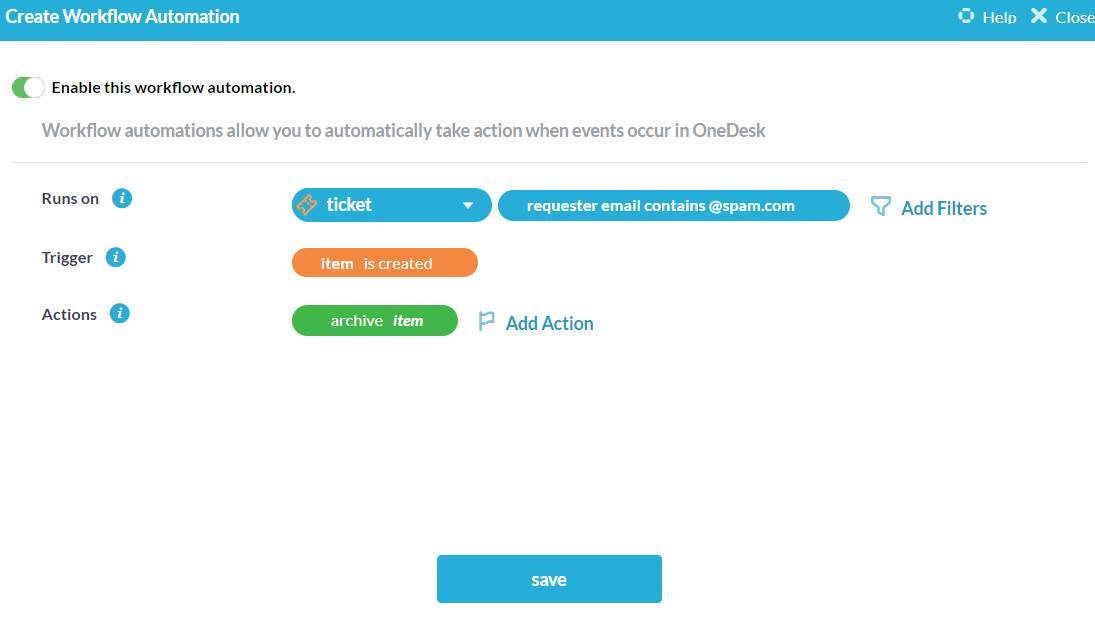
21. Feche os itens quando uma frase-chave for publicada.
Pode fechar automaticamente os itens quando uma determinada mensagem é enviada, como “#closeticket”.
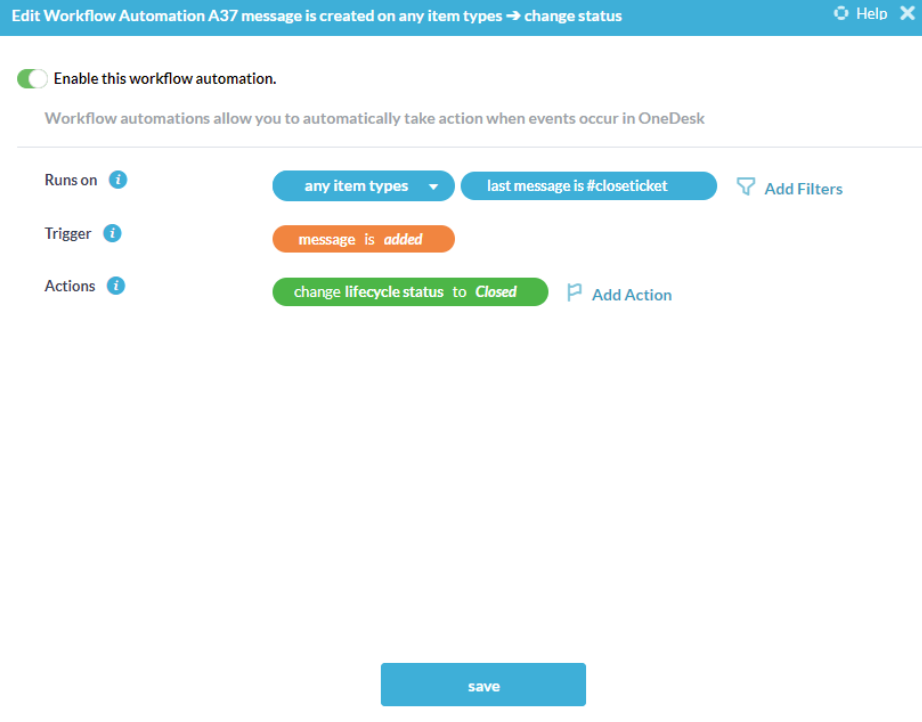
22. Criar automaticamente um novo projeto de cliente para itens quando os itens são criados no OneDesk
Sempre que um novo item for criado dentro do OneDesk, mova-o para um projeto de itens submetidos pelo mesmo cliente.
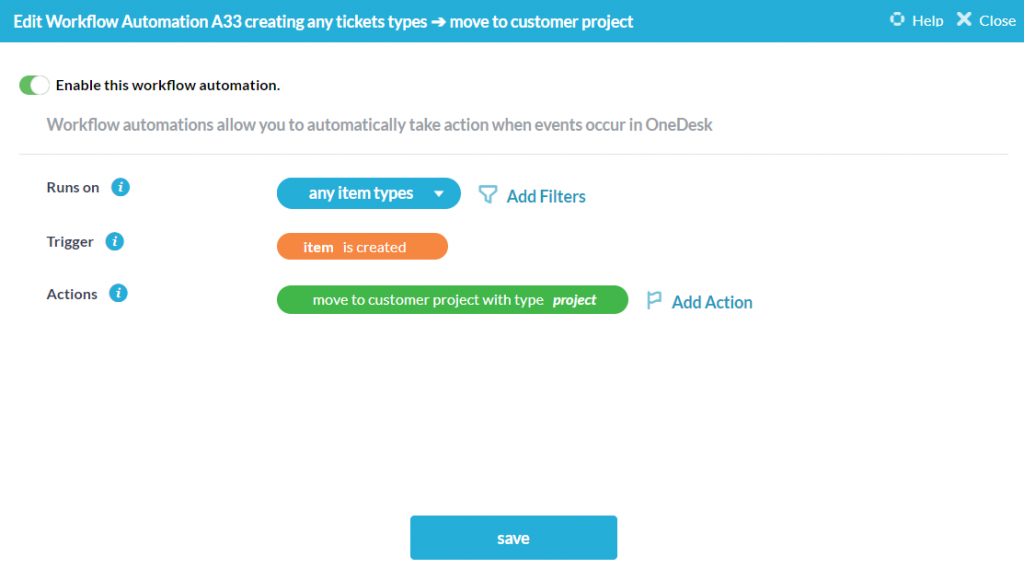
23. Ao criar automaticamente um novo item, copie quaisquer anexos do item de desencadeamento
Quando um novo item é criado por uma automatização, copie quaisquer anexos que o item que desencadeou a automatização tem para o produto recém-criado.